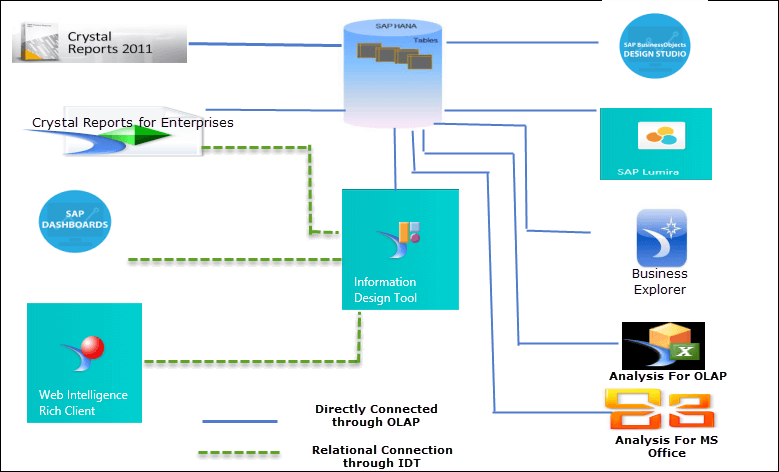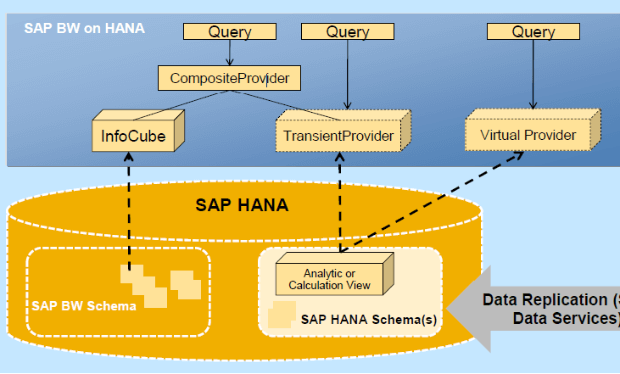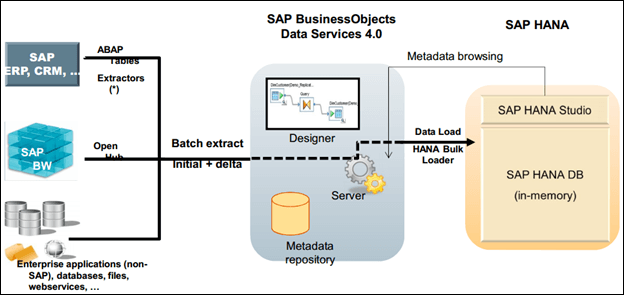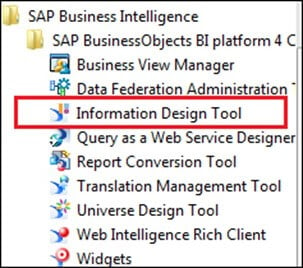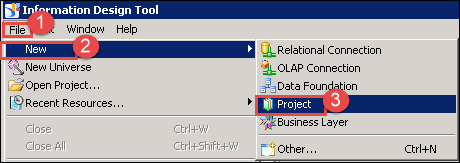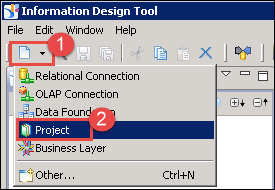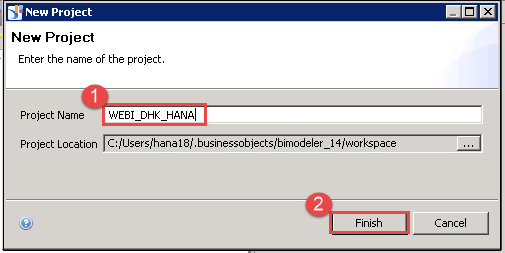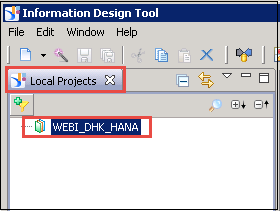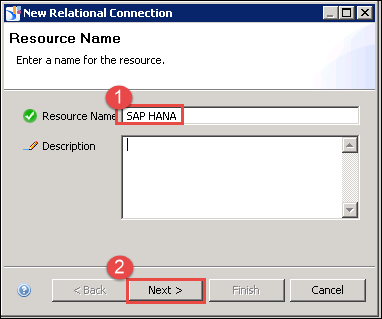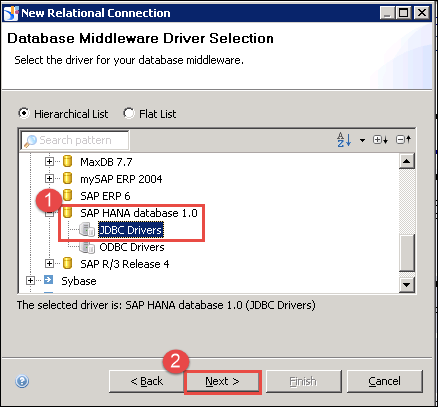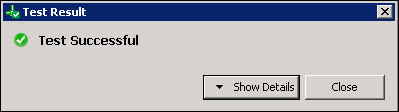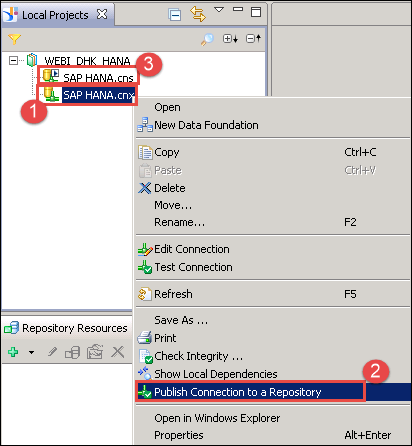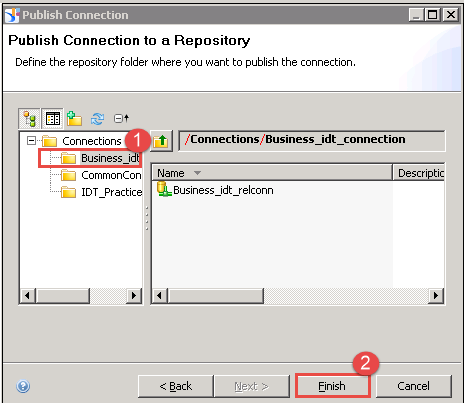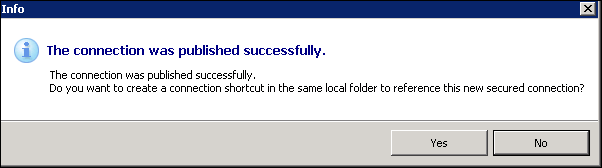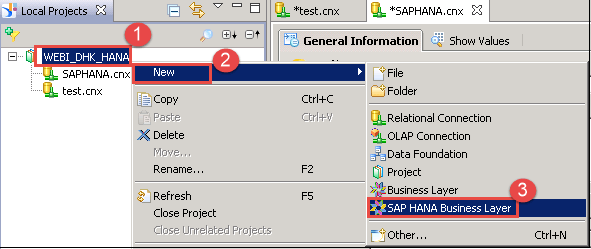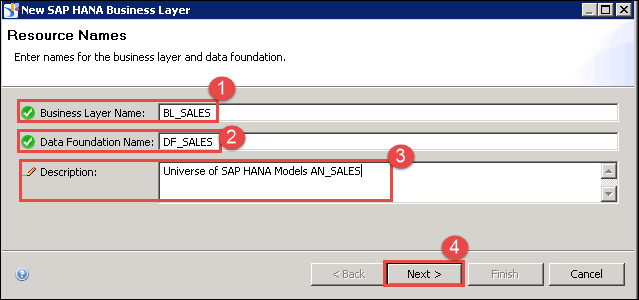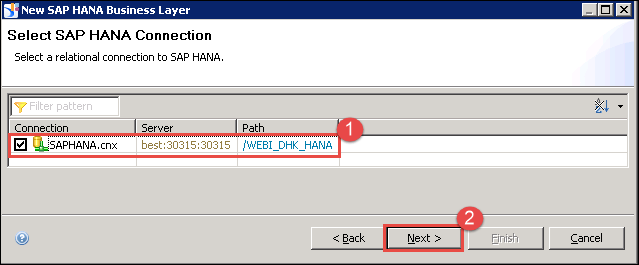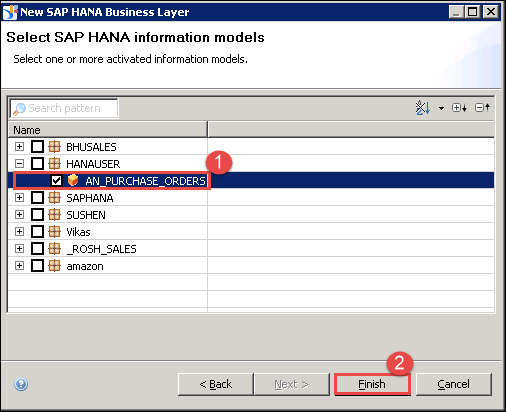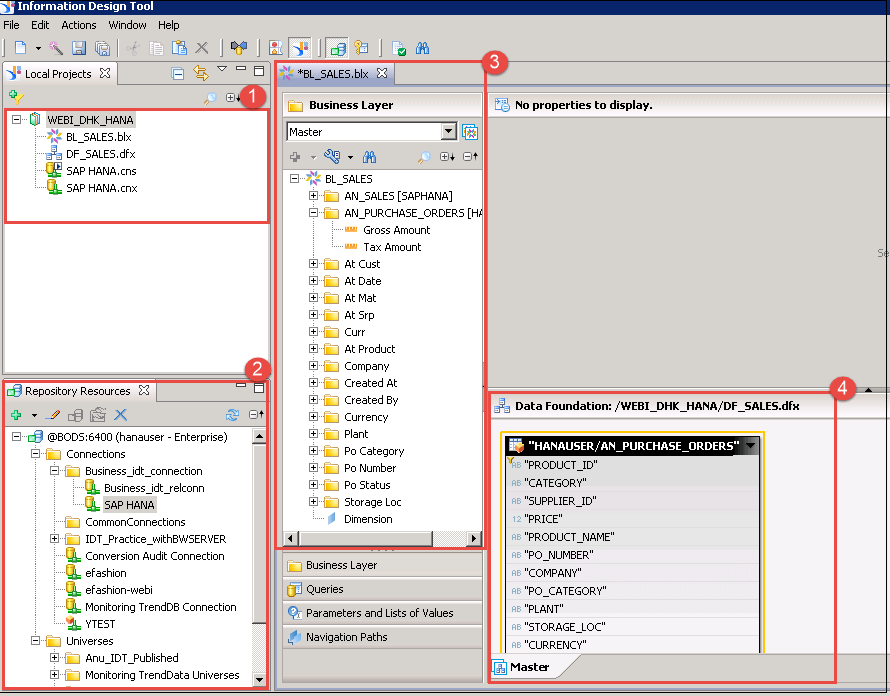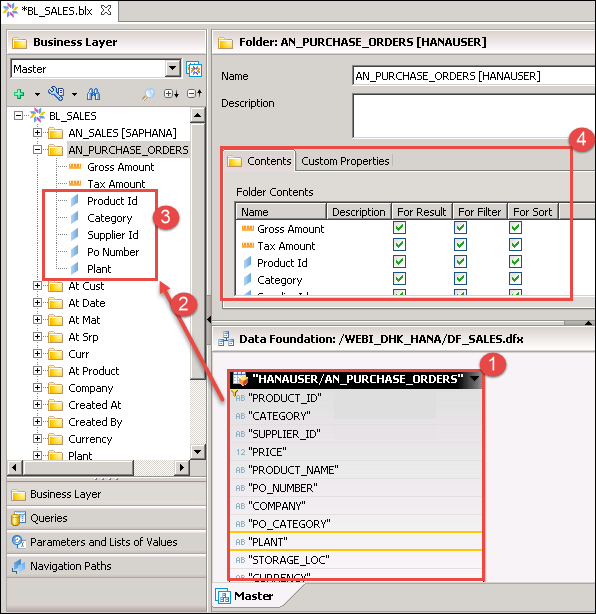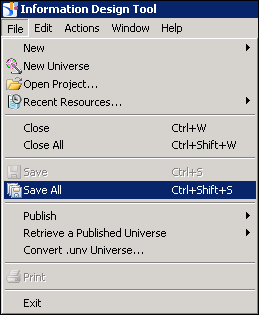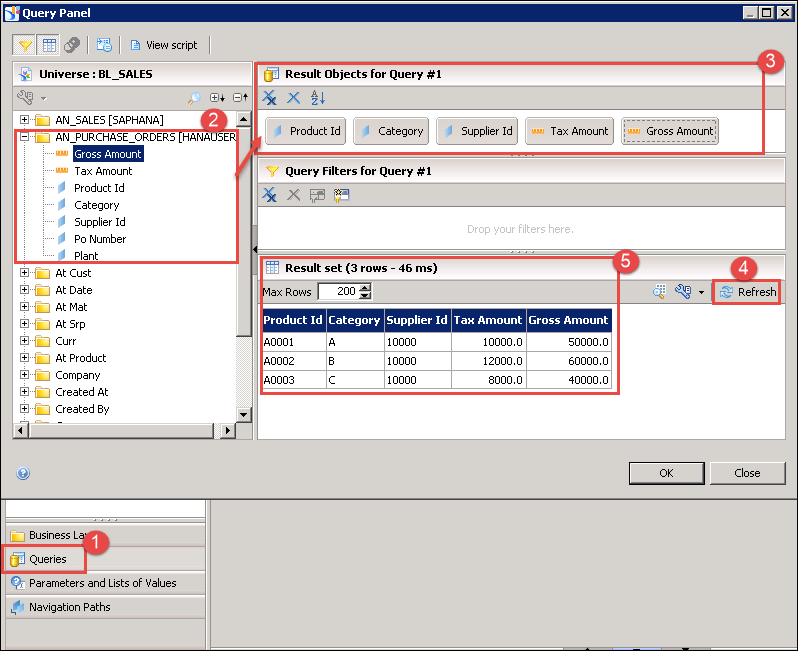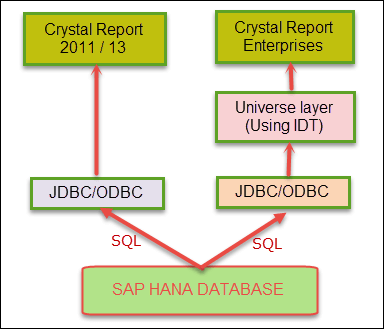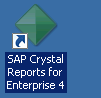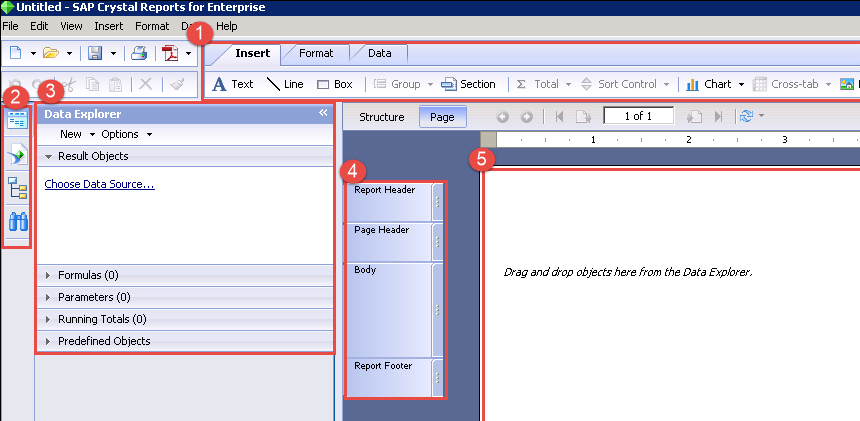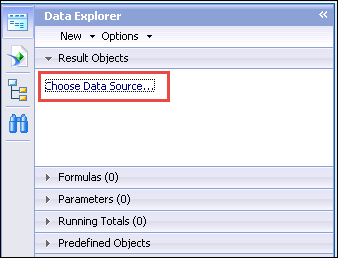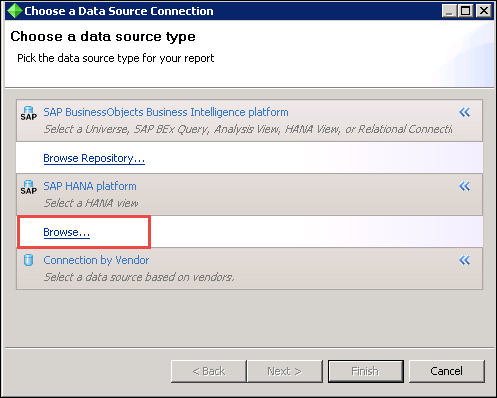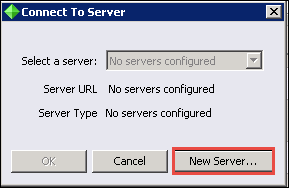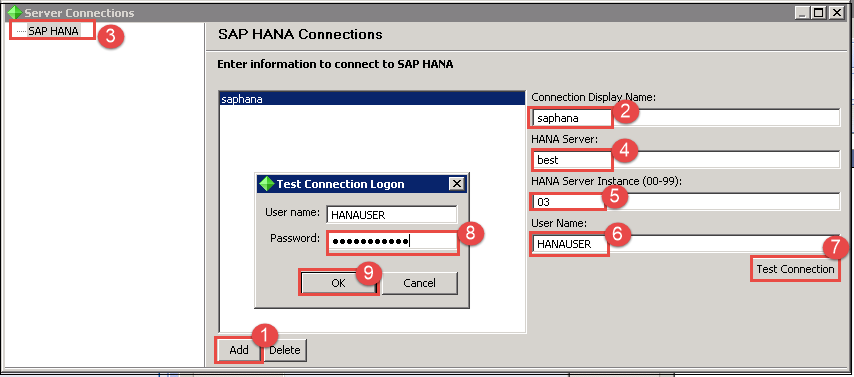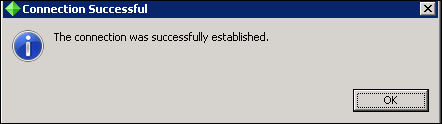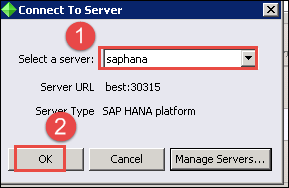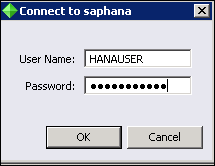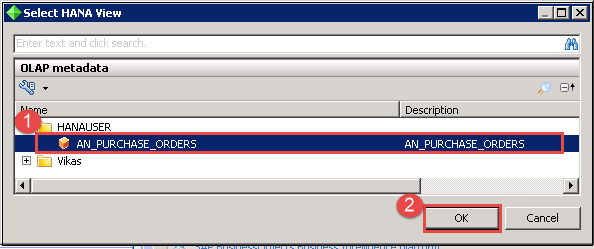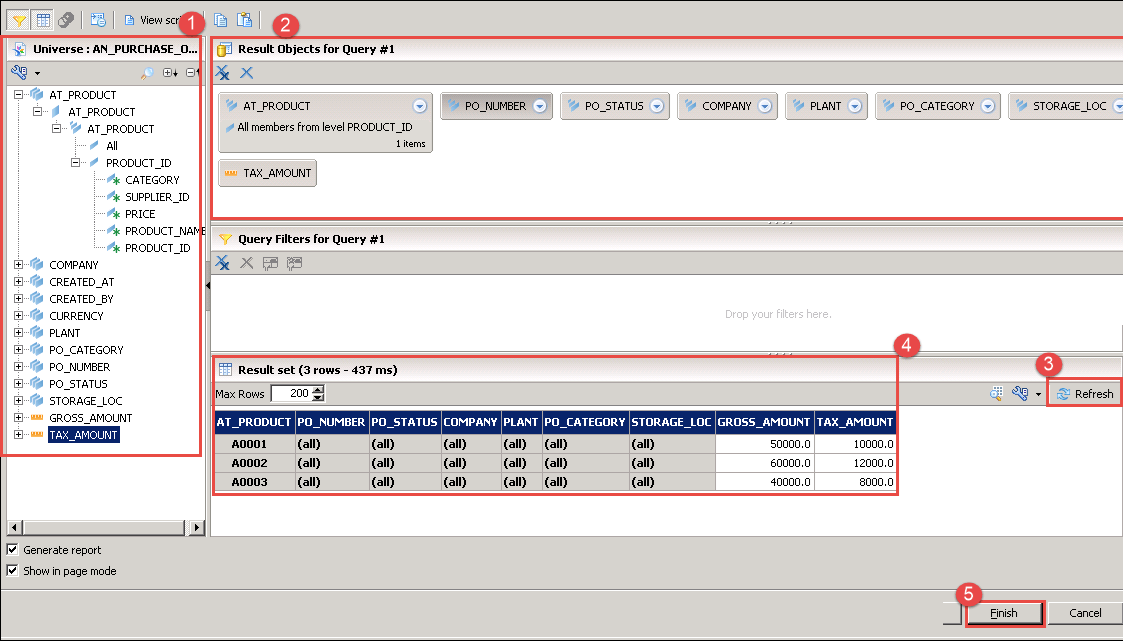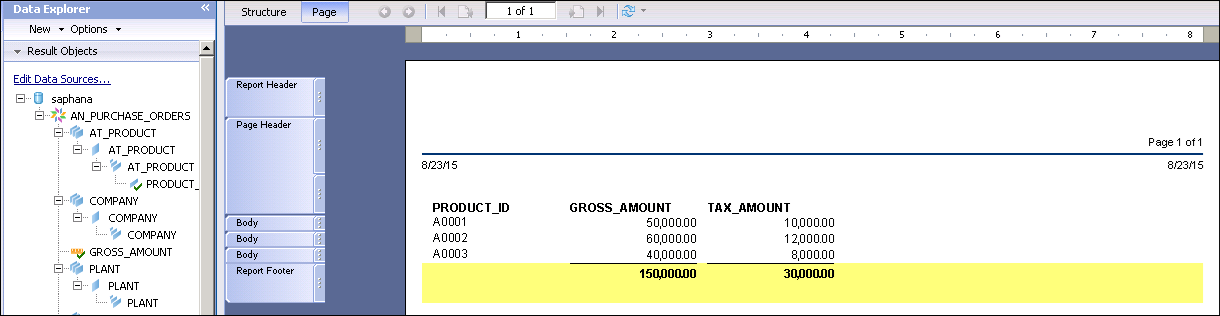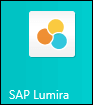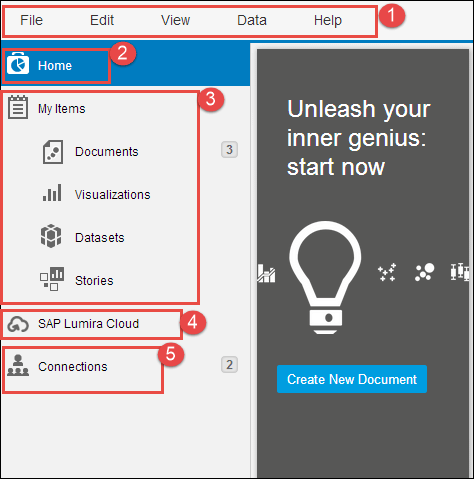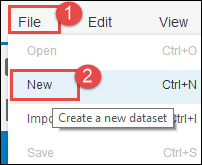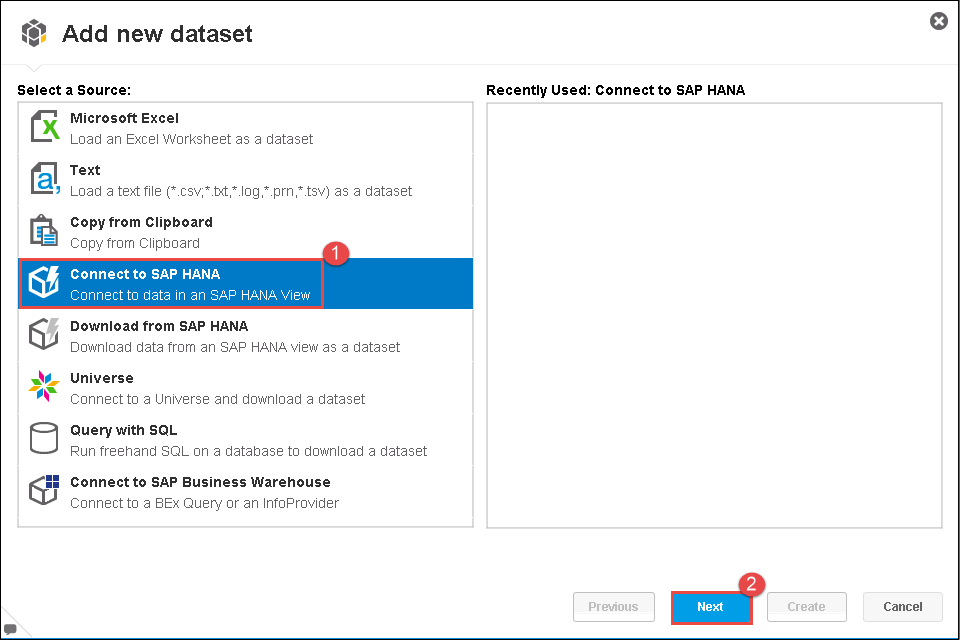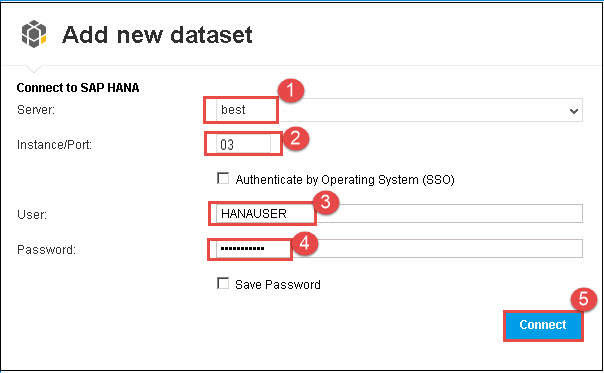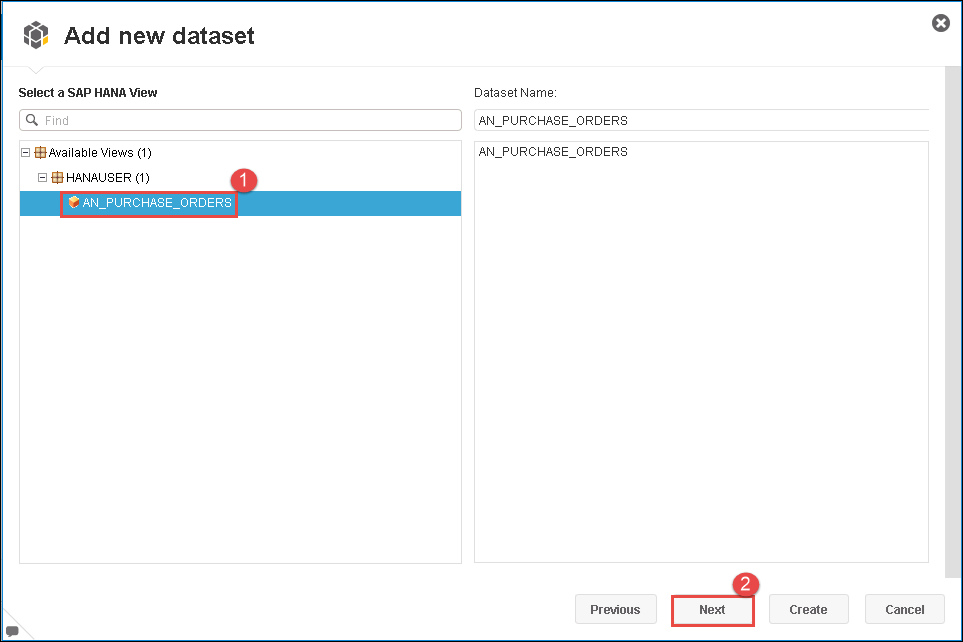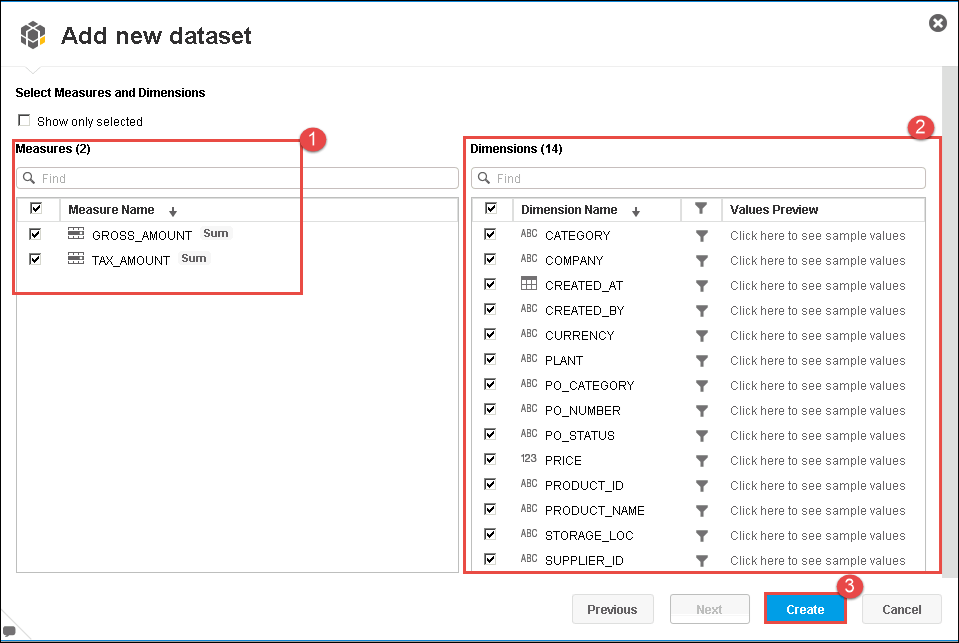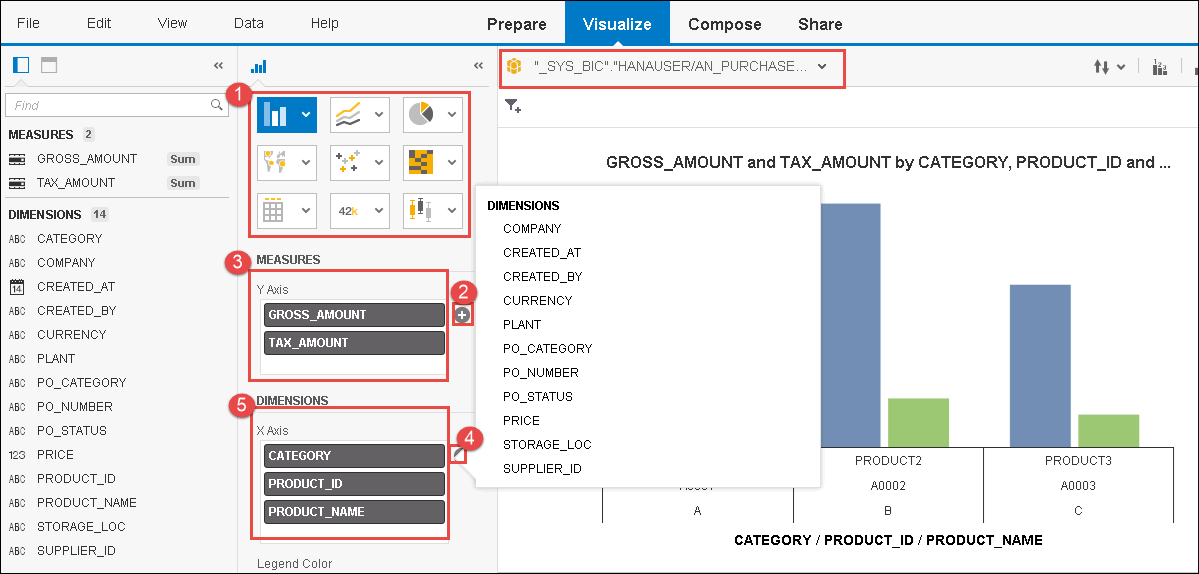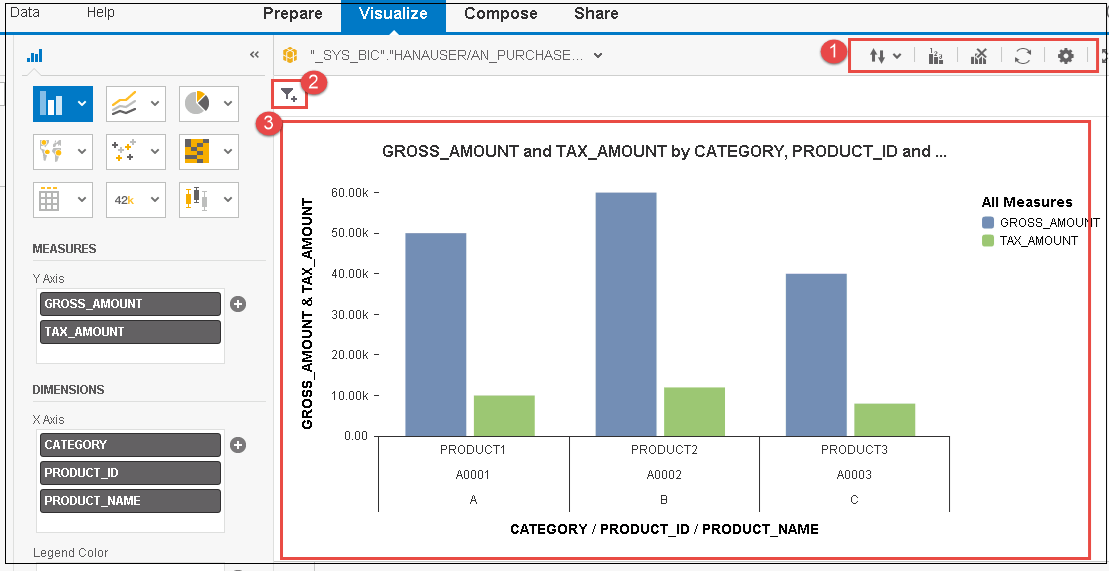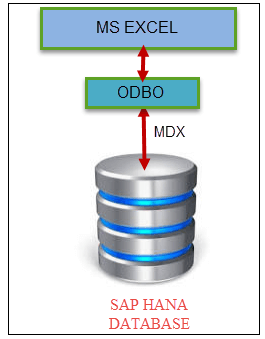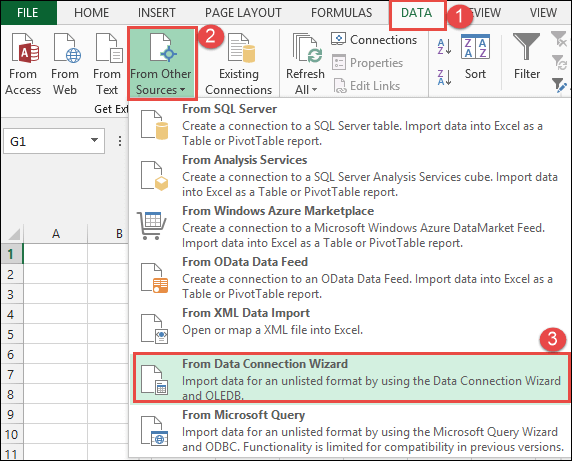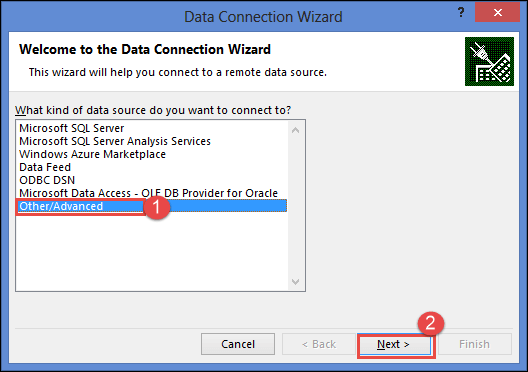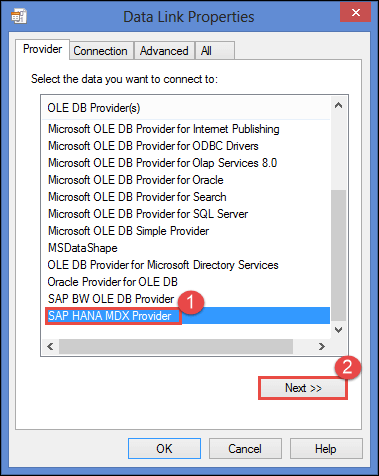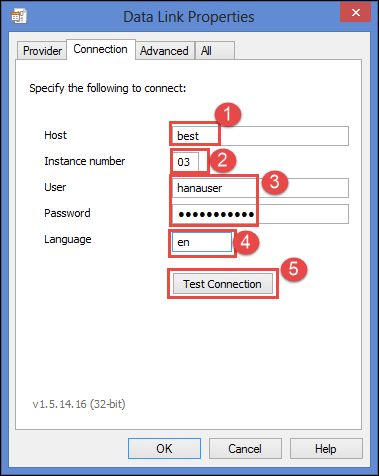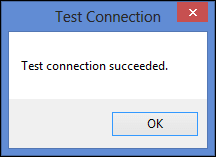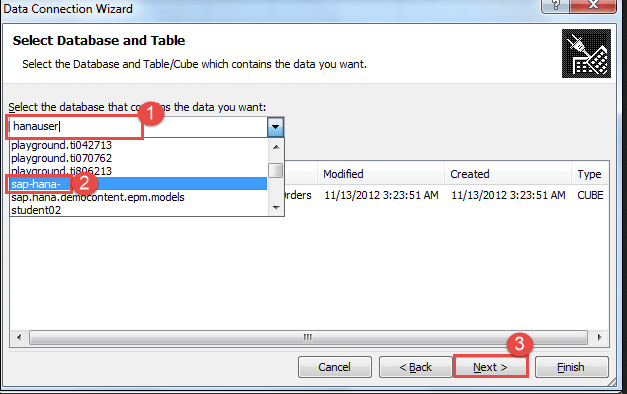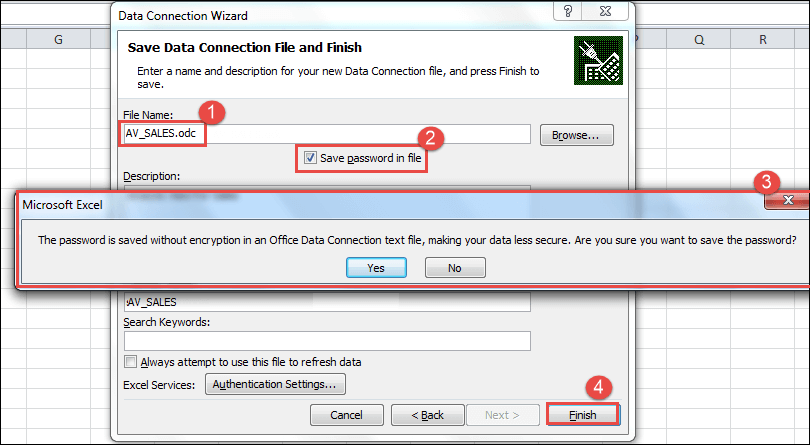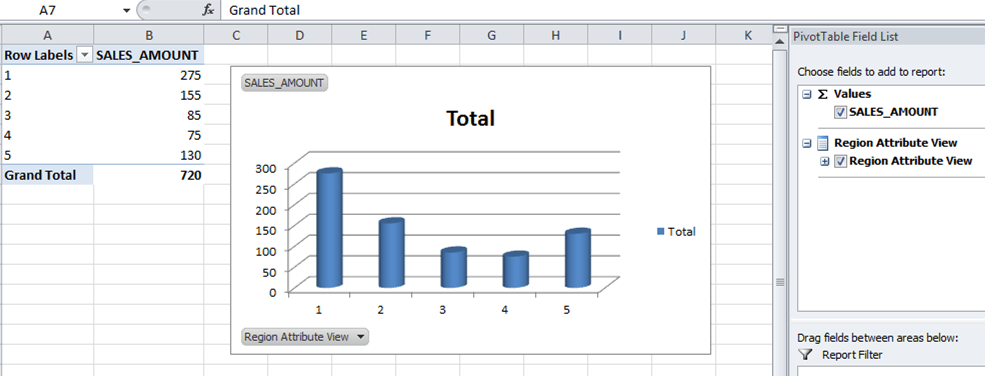SAP HANA 报表工具:如何使用 IDT 创建 Universe?
SAP HANA 报表
到目前为止,我们已经通过 SAP SLT、SAP BODS 从 SAP 源、非 SAP 和平面文件加载了数据,并创建了信息视图(属性视图、分析视图和计算视图)。
现在我们将讨论报表工具中的信息视图——报表工具中的 JDBC、ODBC 和 ODBO 驱动程序是 SAP HANA 客户端的一部分。
因此,通过安装 SAP HANA 客户端软件(*.exe 文件),所有驱动程序都将在 PC 上可用,用于将报表工具连接到 SAP HANA。
在本教程中,我们将使用 SAP BO、SAP Lumira 和 Microsoft Excel 访问 SAP HANA 信息视图。
报表工具的选择取决于所需的报表类型。
SAP BI(商务智能)中的报表概述
SAP BI 是一种数据仓库和报表工具。
在 BI(商务智能)中,原始数据将被清理,应用业务逻辑,处理并向用户提供有意义的信息。BI 是 SAP 的产品,它提供用户友好的环境。
SAP BI 支持许多数据库,但是当我们从源数据迁移到 SAP HANA 时,架构将如下所示:
SAP BI 是三层架构——
- 数据库服务器——数据物理存储在 PSA、ODS、InfoCube 中。
- 应用服务器——用于从数据库服务器访问数据并为表示服务器处理数据。
- 表示服务器——向用户显示数据。
SAP Bex Query Designer(SAP BI 的组件)可以作为信息提供者访问 SAP HANA 视图并在 Bex 中显示数据。
SAP Business Object (BO) 的 Webi 中来自 HANA 的报表
SAP Business Objects Web Intelligence (SAP BO WebI) 是 **SAP Business Objects 平台** (**SBOP**) 客户端工具家族的一部分。SAP Business Objects 工具使用 JDBC/ODBC 驱动程序连接到源系统。
SAP BO WebI 的功能如下:
- Webi 是即席报表工具。
- Webi 用于详细级别报表。
- Webi 以表格或图形格式显示结果。
- 用户可以为报表创建/修改自己的查询。
安装 SAP HANA 客户端后,JDBC/ODBC 驱动程序将安装在 PC 上。
这些驱动程序在向用户呈现数据时,充当 SAP HANA 和客户端报表工具之间的中间层。
SAP BO 服务器和 SAP BO 平台 (SBOP) 客户端工具。
如何使用信息设计工具在 SAP HANA 中创建 Universe
步骤 1) 创建 Universe。
在此步骤中,我们将使用信息设计工具 (IDT) 创建一个 Universe。
HANA 可以通过 ODBC 和 JDBC 驱动程序访问,其表可以使用SQL语言定义和查询。表通过名为 HANA Studio 的工具进行管理。
- 通过导航到以下位置启动 IDT:
“开始菜单” -> “SAP 商务智能” -> “SAP Business Objects BI 平台 4 客户端工具” -> “信息设计工具”
信息设计工具屏幕将出现。要创建 Universe,我们需要在 IDT 中创建一个项目。
将出现“新建项目”弹出窗口——在此弹出窗口中,输入以下详细信息:
1. 输入项目名称
2. 单击“完成”按钮。
项目名称“WEBI_DHK_HANA”将显示在“本地项目”选项卡下,如下所示。
项目是一个本地工作区,您可以在其中存储用于构建一个或多个 Universe 的资源。
有两种可用的连接,每种连接的详细信息如下:
- 关系连接 – 要从表访问数据并访问常规 RDBMS,请使用关系连接。
- OLAP 连接 – 要从应用程序(SAP、Oracle、Microsoft、SAP BO)访问数据以及存储在 Cube/信息视图中的数据,请使用 OLAP 连接。
步骤 2) 创建关系连接。
现在我们创建一个关系连接。因此,转到“项目” -> “新建” -> “关系连接”。
将出现一个“新建关系连接源名称”弹出窗口。
- 输入资源名称。
- 单击“下一步”按钮。
将出现一个“数据库中间件驱动程序选择”弹出窗口。
- 在 SAP HANA Database 1.0 下选择 JDBC 驱动程序选项。
- 单击“下一步”按钮。
将显示一个“新建关系连接参数”弹出窗口,在其中输入以下详细信息。
- 身份验证模式将选择为“使用指定用户名和密码”。
- 输入 HANA 用户名。
- 输入密码。
- 在“数据源”部分选择“单服务器”。输入主机名(这里最好是:30015)。
- 输入实例号。
- 点击“测试连接”按钮验证连接。
将显示一个“测试连接成功”的弹出窗口。
连接成功后,将创建一个名为 SAP HANA.cnx 的连接。
步骤 3) 发布连接。
为了 Web Intelligence、Dashboards 或 Crystal Report for Enterprise 使用 Universe,我们需要发布连接。因此,现在我们发布 SAP HANA.cnx 的连接。
- 在项目“WEBI_DHK_HANA”下选择 SAP HANA.cnx 连接并右键单击。
- 选择“发布连接到存储库”。
- 在存储库中成功发布后,将创建一个名为 SAPHANA.cns 的发布连接。
将出现一个用于将连接发布到存储库的弹出窗口——
- 选择 Business IDT。
- 点击“完成”按钮。
将显示一个弹出窗口“连接已成功发布”。
现在我们使用 SAP HANA 业务层创建 Universe。
步骤 4) 使用 HANA 层创建 Universe。
创建 Universe(Universe 是数据仓库或事务数据库的业务表示。Universe 允许用户与数据交互,而无需了解数据库的复杂性)。
要创建 Universe,我们使用 SAP HANA 业务层,如下所示:
SAP HANA 业务层
从 SAP BOBI 4.1 开始,SAP 在使用信息设计工具创建 Universe 时提供了一个新选项“SAP HANA 业务层”。
在 SAP BOBI 4.1 版本之前,我们需要在构建数据基础时创建派生表并映射变量和输入参数。
SAP HANA 业务层根据选定的 SAP HANA 视图自动创建数据基础和业务层。
SAP HANA 业务层自动检测输入参数和变量。
我们通过 SAP HANA 业务层创建 Universe,如下所示:
- 选择已创建的项目“WEBI_DHK_HANA”。
- 右键单击项目并选择“新建”选项。
- 选择选项“SAP HANA 业务层”。
将出现一个用于 SAP HANA 业务层的弹出窗口——
- 输入业务层名称。
- 输入数据基础名称。
- 输入描述。
- 单击“下一步”按钮。
将显示一个用于选择 SAP HANA 连接的弹出窗口——
- 勾选连接“SAPHANA.cnx”。
- 单击“下一步”按钮。
将显示一个用于选择 SAP HANA 信息模型的弹出窗口。
- 现在选择在 HANAUSER 包下创建的分析视图 (AN_PURCHASE_ORDERS)。
- 点击完成按钮。
分析视图将在信息设计工具中打开。
步骤 5) 检查详细信息。
信息设计工具的详细信息如下所示:
- 在项目下——所有关系连接、业务层和数据基础都将显示。
- 在存储库资源部分,存储在存储库中的对象(连接、业务层等)将显示。
- 业务层显示分析视图的业务视图。它适用于职能人员。
- 数据基础显示表和列名。它适用于技术人员。
步骤 6) 选择图层部分。
选择业务层部分,转到分析视图名称的文件夹。
现在按以下几点操作:
- 选择数据基础部分。
- 将列拖放到分析视图
- 它将显示分析视图下的对象
- 拖放的字段将显示在分析视图 (AN_PURCHASE_ORDER) 下。
步骤 7) 保存对象。
在此步骤中,保存所有对象。转到文件并单击“全部保存”选项以保存所有对象。
之后,请按照以下步骤操作。
步骤 8) 检查输出。
创建查询并查看输出。
- 转到“查询”选项。
- 将显示一个查询面板,选择您要包含在查询中的字段。
- 将它们拖放到“Query #1 的结果对象”部分。
- 单击结果集部分的“刷新”按钮。
- 结果将显示。
SAP Crystal Report 中的报表
SAP Crystal Report 帮助我们设计、探索、可视化并提供可在 Web 或企业应用程序上运行的报表。通过 SAP Crystal Report,我们可以创建简单报表或复杂报表。
SAP Crystal Reports 有两种类型:
- Crystal Report 2011/13/16: 在以下情况下使用:
- 如果您想从 Crystal Reports 调用 HANA 存储过程。
- 如果您想创建SQL表达式
- 如果您想执行带有参数或变量的视图并提交非默认值
- Crystal Report for Enterprises: 在以下情况下使用:
- 如果有可用的或需要的 Universe,则使用 SAP Crystal Reports Enterprises。
我们将使用企业版 Crystal Reports。
步骤 1) 登录到 Crystal Report for Enterprises。
SAP Crystal Reports for Enterprises 将显示如下:
- 这是报表格式设置部分,提供了不同的格式设置工具。
- 这是窗口图标(数据资源管理器、大纲、分组树、查找)。
- 将显示数据资源管理器、大纲、分组树、查找等的详细信息。
- 报表页面格式选项。
- 报表的工作区。
步骤 2) 现在我们为数据源创建连接。
单击“数据资源管理器”中的“选择数据源”选项——
将显示一个“选择数据源类型”弹出窗口——
从 SAP HANA 平台部分选择“浏览”选项。
将显示一个连接到服务器的弹出窗口。单击“新建服务器”按钮。
将显示一个“服务器连接”窗口,如下所示:
- 点击“添加”按钮。
- 输入连接显示名称 (saphana)。
- 连接名称将出现在连接列表中。
- 输入 HANA 服务器名称。
- 输入 HANA 服务器实例名称。
- 输入 HANA 用户名。
- 点击“测试连接”按钮。
- 将出现一个“测试连接登录”弹出窗口。输入 SAP HANA 用户的密码。
- 点击“确定”按钮。
将显示连接成功的消息。
点击“确定”按钮。
将显示一个连接到服务器的弹出窗口。
步骤 3) 在此步骤中,
- 我们将执行以下操作
- 选择服务器“saphana”。
- 点击“确定”按钮
将显示一个输入密码的弹出窗口,输入密码,然后单击“确定”。
将出现另一个弹出窗口,用于选择 HANA 视图。
2) 在此步骤中,我们选择 SAP HANA 视图。
- 选择 HANA 视图(分析视图 AN_PURCHASE_ORDERS)。
- 点击“确定”按钮。
- 在此步骤中,将打开一个查询窗口。
按照以下几点创建查询:
- 从列表中选择所需的列用于查询。
- 将所需字段拖放到查询中。
- 点击“刷新”按钮。
- 将显示结果集。
- 点击
按钮。
报表输出将显示如下——
SAP Lumira 中的报表
SAP Lumira 是 SAP 新推出的用于分析和可视化数据的软件。
通过 SAP Lumira,用户可以创建精美且交互式的地图、信息图表和图表。SAP Lumira 可以从Excel和其他来源导入数据。
SAP Lumira 可以直接访问 SAP HANA 的信息视图。SAP HANA 使用仪表盘执行可视化 BI 分析。
在 SAP Lumira 中,需要执行以下步骤来可视化数据。
现在我们将在 SAP Lumira 中可视化 SAP HANA 视图,所以首先我们通过点击桌面上的 SAP Lumira 客户端图标登录 SAP Lumira,如下所示——
步骤 1) 创建文档并获取数据集
打开 SAP Lumira 后,屏幕将打开以进行 SAP Lumira 的操作,该屏幕的详细信息如下:
- 应用程序工具栏——包含“文件”、“编辑”、“视图”、“数据”和“帮助”等工具栏。
- 主页链接——通过此选项我们可以返回主屏幕。
- 我的文档部分
- 文件
- 可视化
- 数据集
- 故事
- SAP Lumira Cloud——通过此选项,我们可以使用云选项。
- 连接——我们可以在这里查看所有连接。
因此,单击“我的项目”部分中的“文档”选项以创建文档——
- 转到文件应用程序工具栏。单击文件选项
- 选择“新建”选项。
SAP Lumira 支持以下数据集:
- Microsoft Excel
- 文本
- 从剪贴板复制
- 连接到 SAP HANA
- 从 SAP HANA 下载
- Universe
- 使用 SQL 查询
- 连接到 SAP Business Warehouse
- SAP Universe 查询面板
步骤 2) 连接到 SAP HANA
在这里,我们将连接到 SAP HANA 并访问 SAP HANA 信息视图。
- 因此,选择“连接到 SAP HANA”。
- 单击“下一步”按钮。
将显示一个“SAP HANA 服务器凭据”弹出窗口,如下所示:
- 输入 SAP HANA 服务器名称。
- 输入 SAP HANA 实例号。
- 输入 SAP HANA 用户名。
- 输入 SAP HANA 密码。
- 点击“连接”按钮连接到 SAP HANA 服务器。
点击“连接”按钮后,我们将连接到 SAP HANA 并能够访问 SAP HANA 视图。
步骤 3) 访问 SAP HANA 分析视图
将出现一个用于选择 SAP HANA 视图的窗口,如下所示——
- 选择 SAP HANA 视图(此处为“AN_PURCHASE_ORDERS”)。
- 单击“下一步”按钮。
步骤 4) 定义维度和度量。
将显示下一个用于选择度量和维度的窗口——
- 所有度量将分组在度量部分下。
- 所有维度将分组在维度部分下。
- 点击“创建”按钮。
步骤 5) 在 SAP Lumira 中可视化 SAP HANA 分析视图。
在 SAP HANA 中激活信息视图后,将在 SAP HANA 目录节点下的“_SYS_BIC”方案中创建一个与信息视图名称相似的列视图。
当我们需要从 SAP HANA 外部访问任何 SAP HANA 信息视图时,我们只能从“_SYS_BIC”方案访问它。
将出现一个可视化屏幕,它选择“_SYS_BIC”方案下的列视图——
- 可以从图表生成器部分选择不同的图表类型。
- 点击图表生成器图标。
- 选择“柱状图”选项。
- 点击“度量”部分前面的“+”图标,以 Y 轴格式添加度量。
- 我们已添加“GROSS_AMOUNT”和“TAX_AMOUNT”度量。
- 点击“维度”部分前面的图标。将显示所有可用维度列表。
- 从维度列表中选择“CATEGORY”、“PRODUCT_ID”、“PRODUCT_NAME”以在 X 轴上显示。
SAP HANA 分析视图将显示在 SAP Lumira 的可视化选项卡中,其中有如下不同的屏幕——
- 用于升序/降序、排名、清除、刷新等的工具。
- 这可用于过滤。
- SAP HANA Lumira 中 SAP HANA 分析视图的输出。
Microsoft Excel 中的报表
Microsoft Excel 具有强大的内置报表选项;我们可以通过数据透视表和图表快速创建报表。
MS Office 使用 MDX 语言(多维表达式语言)访问 SAP HANA 中的数据。
MDX 语言被报表工具用于从数据库环境中的多维对象访问数据。通过 MDX 查询,我们可以访问 SAP Hana 层次结构。
我们只能访问语义中具有“CUBE”属性的 SAP HANA 信息视图,因此我们无法通过 MS Excel 访问属性视图。
连接驱动程序 - MS Excel 使用 ODBO (OLE DB FOR OLAP) 驱动程序连接到 SAP HANA 数据库。
现在我们将从 SAP HANA 访问 SAP HANA 数据库,如下所示:
步骤 1) 连接到 SAP HANA Excel -
- 打开 MS Excel。转到“数据”选项卡。
- 点击“从其他来源”图标。
- 选择“从数据连接向导”。
将显示一个“数据连接向导”屏幕,如下所示:
- 选择“其他 / 高级”选项。
- 单击“下一步”按钮。
将打开一个“数据链接属性”窗口,如下所示:
- 在“提供者”选项卡下选择“SAP HANA MDX 提供者”。
- 单击“下一步”按钮。
将显示一个“数据链接属性”窗口——
输入以下详细信息——
- 输入 SAP HANA 数据库的主机名。
- 输入 SAP HANA 数据库的实例号。
- 输入 SAP HANA 数据库的用户名/密码。
- 输入语言名称。
- 点击“测试连接”以从 Excel 测试到 SAP HANA 数据库的连接。
将弹出一条消息“测试连接成功”。
点击“确定”按钮。
步骤 2) 到目前为止,我们已经从 Excel 创建了到 SAP HANA 的连接并测试了连接。现在我们从 Excel 访问 SAP HANA 信息视图。
现在将显示一个“数据连接向导”窗口。
- 选择包含 SAP HANA 信息视图的包。
- 选择信息视图(分析视图,计算视图)。
- 单击“下一步”按钮。
将出现一个新的数据连接文件窗口,输入以下详细信息。
1. 给出文件名 (AV_SALES)。
2. 勾选“在文件中保存密码”选项,以避免在打开 Excel 文件时输入密码。
3. 将显示一个关于保存密码安全性的弹出窗口。
4. 点击“完成”按钮。
步骤 3) 现在 SAP HANA 信息视图将在 Excel 中以数据透视表的形式显示,如下所示:
摘要
我们在此教程中学习了以下主题:
- SAP BI 报表概述
- SAP BO Webi 中的报表,附有 SAP HANA 信息视图的示例。
- SAP Crystal Report Enterprises 中的报表,附有 SAP HANA 信息视图的示例。
- SAP Lumira 中的报表,附有 SAP HANA 信息视图的示例。
- 通过使用 SAP HANA 信息视图在 Microsoft Excel 中进行报表。
另请查看:- 25 种最佳 BI 工具 | 顶级商务智能软件列表